Il y a un nouveau caché Safari fonctionnalité pour votre iPhone, qui facilite encore plus la recherche de mots, de chiffres, de phrases et d’autres textes sur une page Web.
Au cas où vous ne le sauriez pas, Safari a un « Trouver sur la page » sur l’iPhone, et il vous aide à localiser le contenu sur une page Web tout comme le Commande-F raccourci clavier serait sur un Mac. Ça fait le tour depuis iOS 4.2 et faisait partie de la barre de recherche indépendante de Safari jusqu’à iOS 7 recherche incorporée dans la barre d’URL.
Cette partie de « Rechercher sur la page » fonctionne de la même manière à ce jour ; Tapez ce que vous recherchez sur la page Web dans la barre d’URL, puis faites défiler jusqu’à la fin des résultats jusqu’à la section « Sur cette page » pour « Rechercher ».
Lorsque iOS 9 roulé autour, « Rechercher sur la page » est devenu plus facile d’accès grâce à la nouvelle action de partage de feuille. Et comme Rechercher dans la barre d’URL, cela fonctionne de la même manière sur les versions iOS actuelles ; Appuyez sur l’icône de partage, appuyez sur « Rechercher sur la page », puis saisissez votre recherche.
Comment iOS 16 améliore la fonctionnalité de recherche de Safari
Avec iOS16la fonctionnalité « Rechercher sur la page » est encore plus pratique, tant que vous voyez déjà le texte sur la page Web et que vous souhaitez en trouver d’autres instances.
Mettez en surbrillance n’importe quel texte de la page sur laquelle vous vous trouvez en appuyant longuement dessus (et ajustez la sélection si nécessaire), et vous verrez une nouvelle option « Rechercher la sélection » dans le menu contextuel qui apparaît. Appuyez dessus, et l’interface de recherche apparaît comme d’habitude pour voir combien de fois elle se trouve sur la page Web, vous permettant de passer rapidement à chacune.
De plus, vous pouvez mettre en surbrillance du texte sur la page Web en appuyant longuement dessus (et en ajustant la sélection si nécessaire), en ouvrant la feuille de partage, en appuyant sur « Rechercher sur la page », et il recherchera automatiquement tout ce que vous avez mis en surbrillance.
Le changement apparaît également sur iPadOS 16.1 pour iPad, qui est toujours en version bêta.
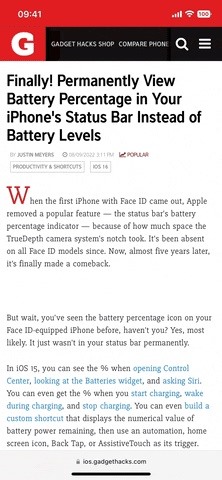
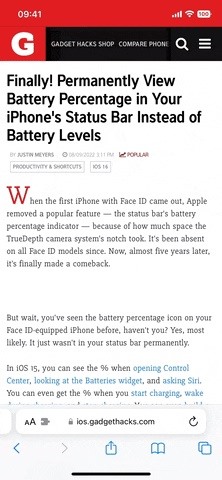
C’est un petit changement mais utile qui évite de devoir taper votre terme de recherche alors qu’il est déjà là, juste devant vous. Si vous essayez de surligner du texte sur une page Web Safari dans iOS 15.7, vous ne verrez pas le bouton « Rechercher la sélection » dans le menu contextuel, et appuyer sur « Rechercher sur la page » dans la feuille de partage ignorera tout ce qui est sélectionné.
Ce qui est encore mieux avec le nouvel outil Rechercher la sélection, c’est qu’il n’est pas seulement pour Safari – il est disponible dans d’autres applications sur iOS 16, telles que Remarques.
Gardez votre connexion sécurisée sans facture mensuelle. Obtenir un abonnement à vie à VPN Unlimited pour tous vos appareils avec un achat unique du nouveau Gadget Hacks Boutiqueet regardez Hulu ou Netflix sans restrictions régionales, augmentez la sécurité lors de la navigation sur les réseaux publics, et plus encore.
Acheter maintenant (80 % de réduction) >
Autres offres intéressantes à vérifier:
->Google Actualités










